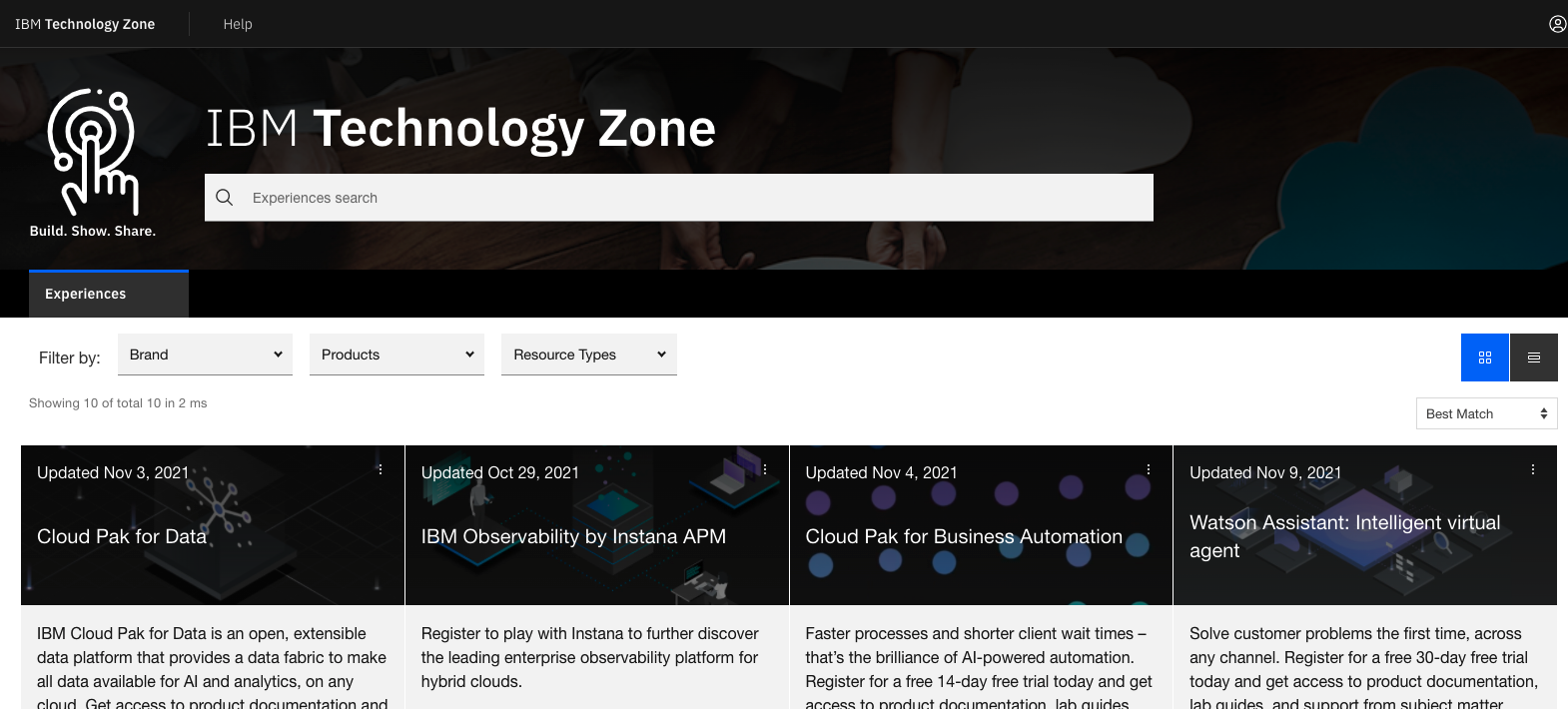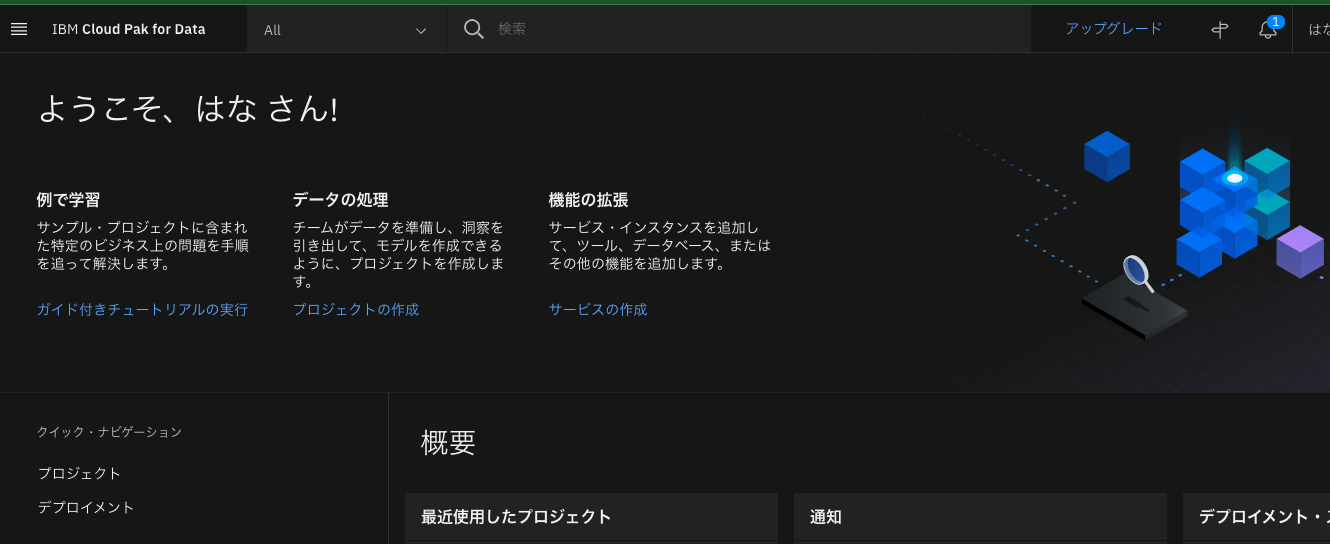Cloud Pak for Data ってなに?
必要な機能を拡張できるオープンなデータプラットフォームです。
さまざまな環境と接続することができ、ざっくりこんなことができます。
データ管理系
- データの一元管理
- アクセスコントロール
- データ種別における自動マスキング
- ユーザーロールによるデータ項目ごとの閲覧制限
分析系
- 分析環境の提供、Python, Rなど
- AutoAIによるモデル生成
- SPSSによる分析
- COGNOSによるダッシュボード作成
応答・探索系
- Watson discoveryによる文書検索
- Watson Assistant によるインテリジェントな応答
製品版は他社で提供されているサービスと連携することも可能です。
個々の機能はたくさんありますが、ここではTechzoneでCloud Pak for Dataを試す方法をご案内します。
前提条件:
IBMIdの取得をお願いします。(ステップの途中でも登録可能)
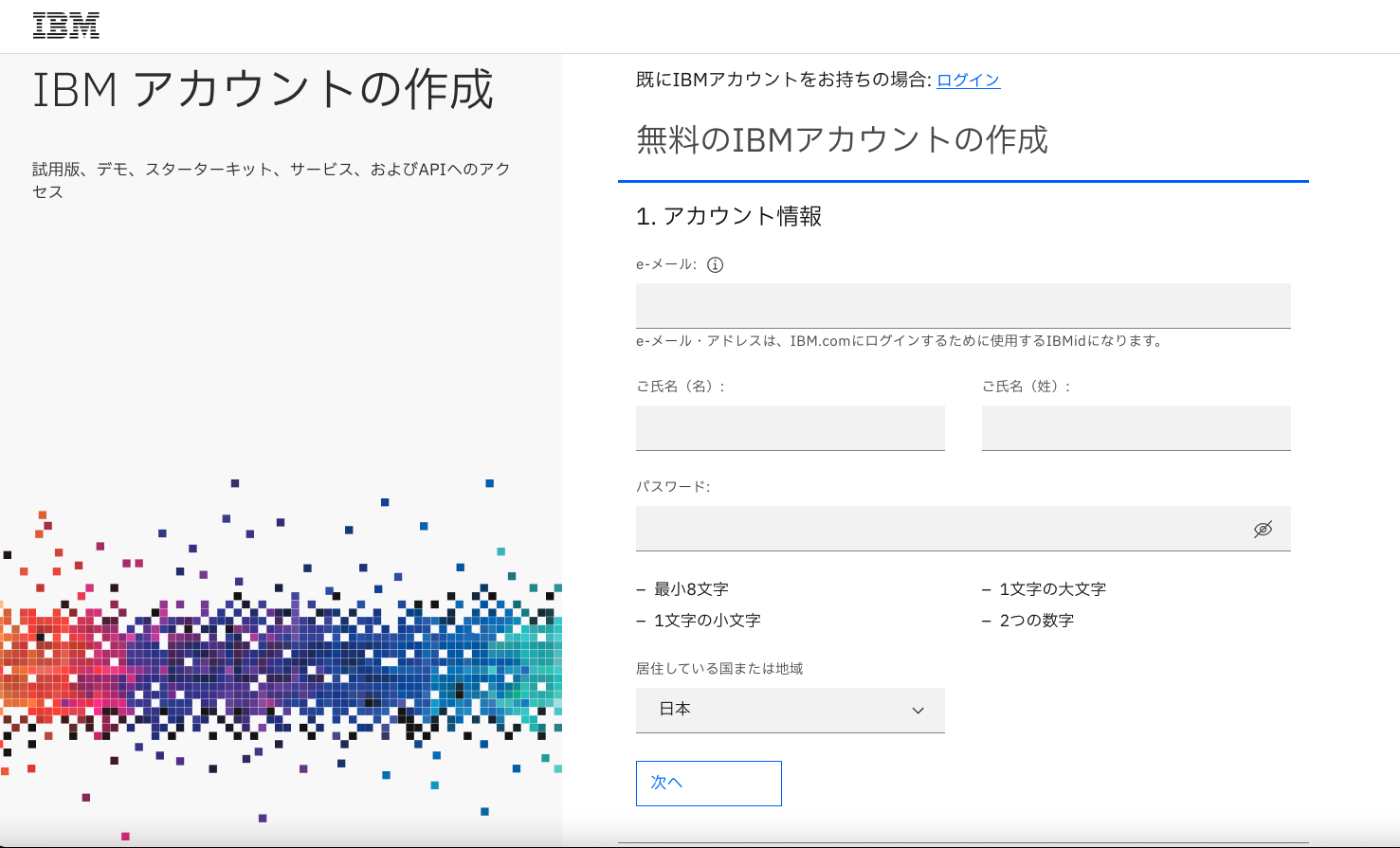
IBM Technology Zone にアクセスします。
https://techzone.ibm.com/
ログインIDによって、表示されるメニューが異なります。
複数のタブが表示される方は、Experiences タブを選択してください。
Cloud Pak for Data をクリックします。
次に、サービスおよびリージョンの選択が表示されるので東京を選択します。
(利用内容に応じて適宜選んでください)
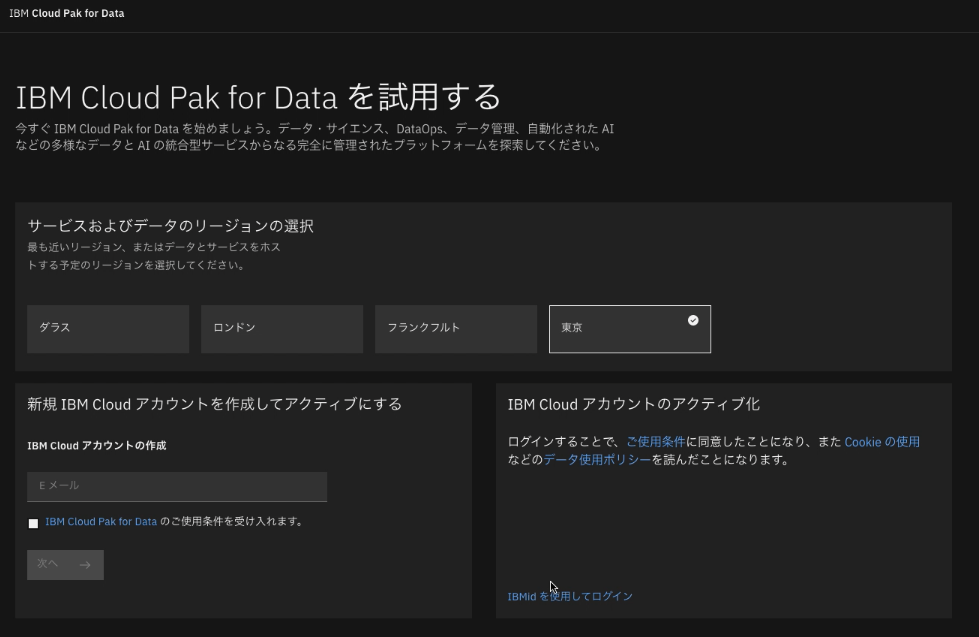
画面が更新され、アカウントの作成またはアクティブ化のメニューが表示されます。
すでにIBMIdをお持ちの方は、右側のログインメニューを選択してください。
さらに画面が遷移します。
リージョンの選択を求められますので東京を選択します。
(利用内容に応じて適宜選択してください)
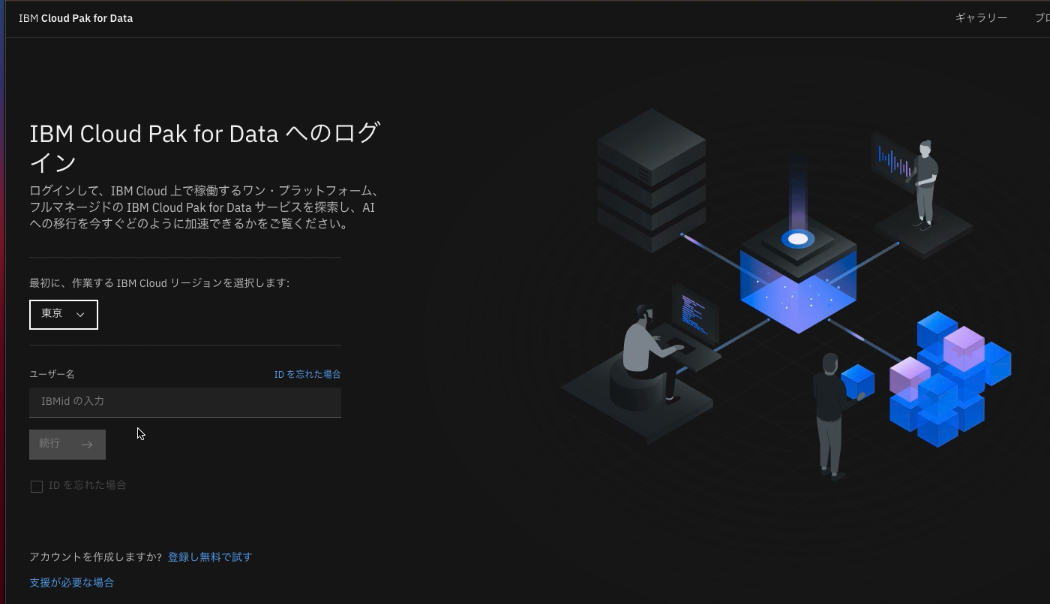
画面が更新され、ユーザー名の入力とパスワードの入力が求められます。
ここで、作成済みのIBMId(主にe-Mailアドレス)とパスワードを入力してください。
プロビジョニングが開始されます。
使用する準備ができたら、IBM Cloud Pak for Dataへの移動をクリックしてください。
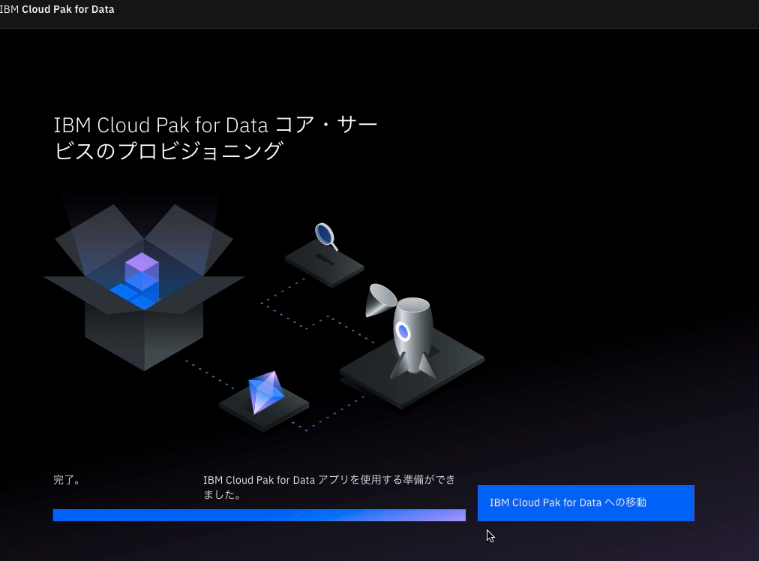
Cloud Pak for Data の画面が起動します。
メニュー解説のツアーが表示されますので、Nextでツアーを見るか❎で閉じてください。
ツアーを一通り見ると、次にtutorial 作成のガイドが出ます。
初めて利用の際は、tutorial の利用をお勧めします。
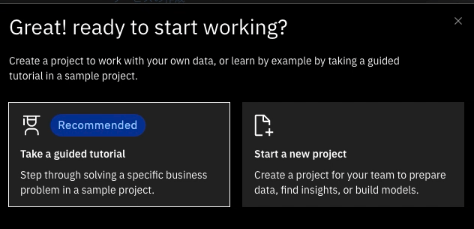
チュートリアルの画面に沿ってプロジェクトを作成する最近、ストレージサービスを選択、または作成する必要があります。
IBMIdに紐づくストレージがない場合は、プロジェクト名の右側ストレージの定義で 追加、をクリックします。
新規ストレージ作成の場合、Cloud Object Storageが一定量無料で利用できるのでライトプランを洗濯の上、作成します。
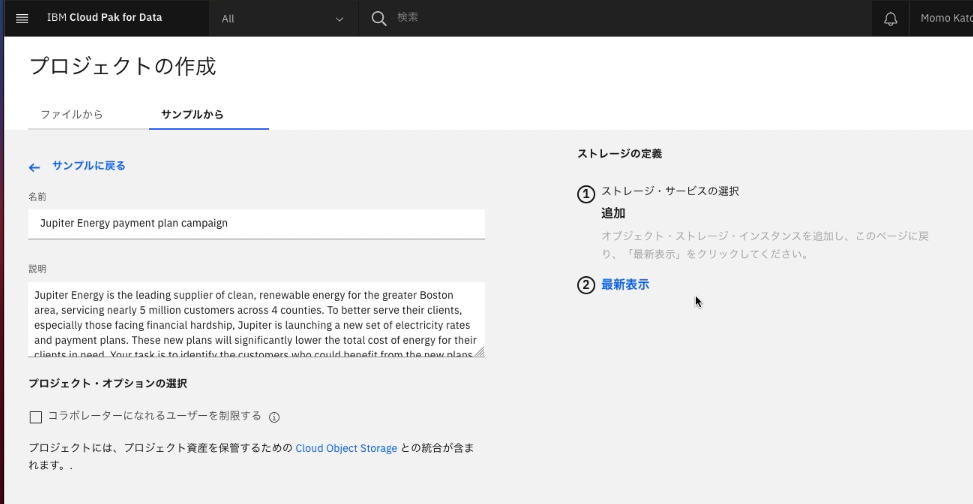
ストレージ作成後、プロジェクトの作成ボタンがグレーアウトしていますので、ストレージの定義メニューの②最新表示をクリックし、情報を更新します。
更新後、プロジェクトの作成が開始されます。
プロジェクトが作成されると、アクセスユーザー別のチュートリアルが表示されますので、興味のある内容を参照しましょう。
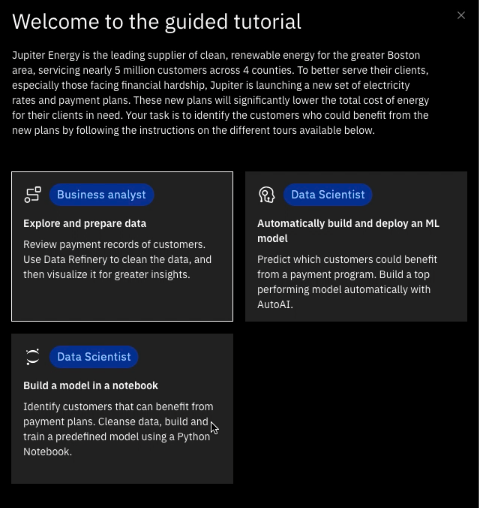
例えば、チュートリアルプロジェクト”Jupiter Energy payment plan campaign”の場合は、画面のような資産(Asset)が登録されます。
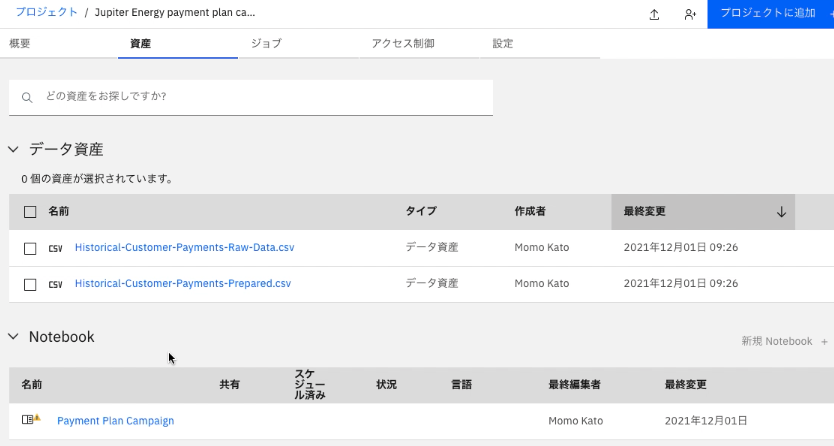
おすすめポイント
チュートリアルやサンプルを使うことで検証の際、非常に労力がかかる膨大なデータを生成することなく、機能を試すことができます。
概要にチュートリアルの利用方法が書かれているので、ガイドに沿って進めてみてください。
視覚的にもわかりやすい、Data Refineryから取り掛かることをお勧めします。
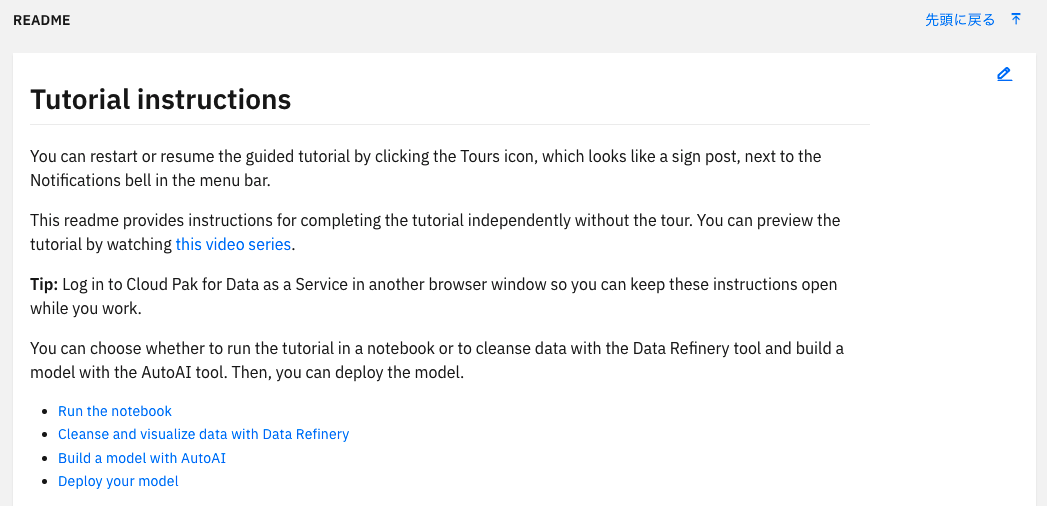
利用したいサービスを追加するとき
IBM Cloud Pak for Dataをクリック、ホーム画面に戻ります。
機能の拡張、サービスの作成ボタンより、自動生成されないサービスを作成いただけます。
サンプルプロジェクトを試す方法
IBM Cloud Pak for Dataをクリック、ホーム画面に戻ります。
新規プロジェクトの作成をクリックします。
プロジェクトの作成メニューで”サンプルまたはファイルからプロジェクトを作成”を選択します。
プロジェクトの作成画面でタブを”サンプルから”に切り替えます。
2021年12月時点で34のサンプルプロジェクトがお試しいただけます。
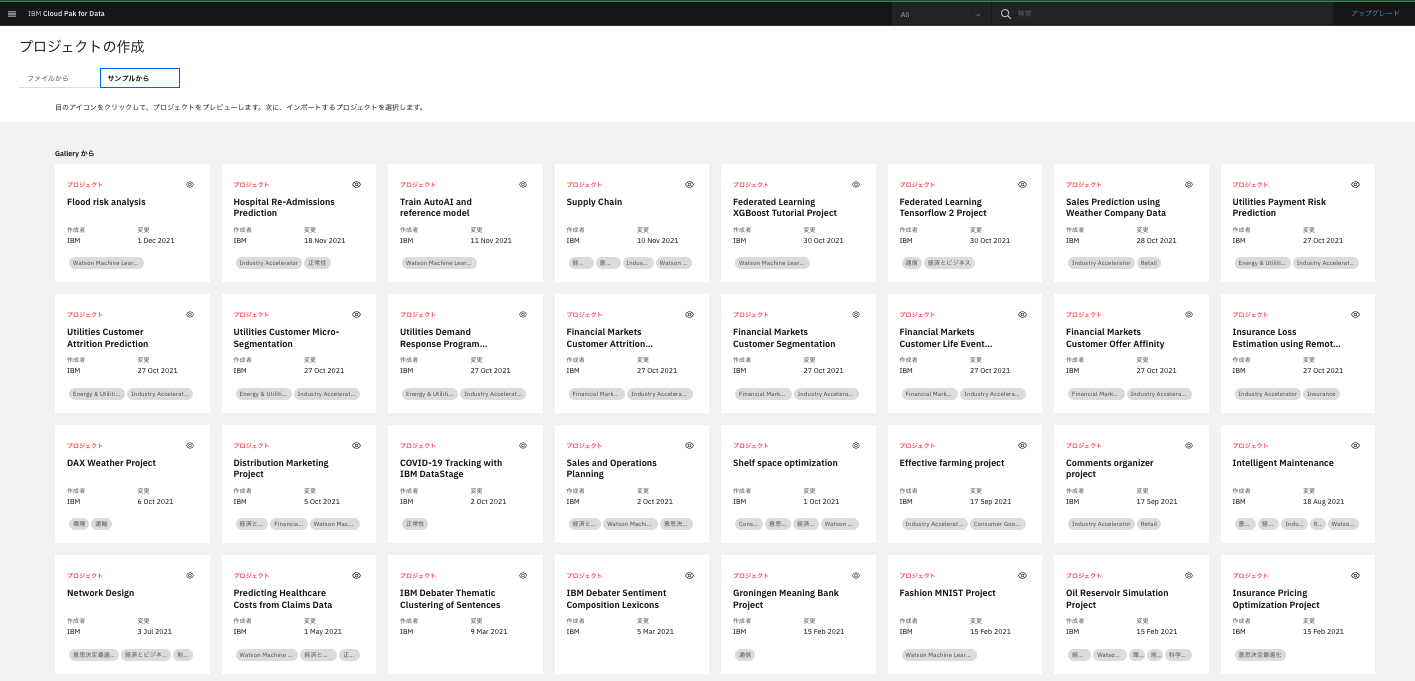
お試しいただけるメニューが多数あります。
ぜひ、トライアル環境をお楽しみください。
最後にお願い
サンプルプロジェクトの中にはデータ提供が停止されているもの、動作するリージョンが限定されているものもあります。お気づきの点は、構築環境のFeedback機能からコメントやリクエストをお願いします。
サンプルコードも参考になりますので、皆様のお手元のデータと連携してお試しください。